电脑怎样设置壁纸桌面图标?操作步骤是什么?
22
2025-02-06
在Windows10上,我们可以轻松地更改桌面图标的大小。这在我们使用大型屏幕电脑或使用视力不佳的时候非常有用。本文将指导您如何更改桌面图标大小设置。

打开“显示设置”
打开设置菜单并单击“系统”选项。然后选择“显示”选项,您将看到一个滑块,允许您更改“缩放和布局”。单击该滑块以打开“显示设置”。
更改缩放百分比
在“显示设置”中,您可以更改缩放百分比,这会影响所有元素的大小,包括桌面图标。调整滑块以更改缩放百分比。请注意,如果您将缩放设置为超过100%,则可能需要滚动桌面以查看所有图标。
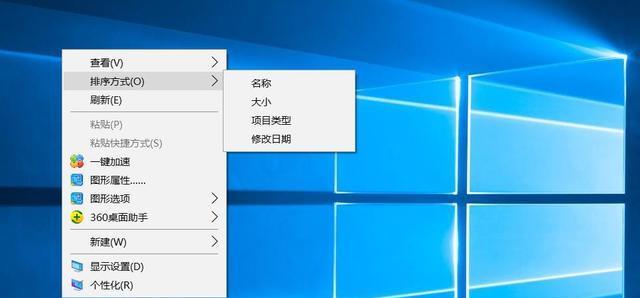
使用快捷键更改图标大小
您可以使用键盘快捷键Ctrl+滚轮来快速更改桌面图标的大小。按住Ctrl键并使用鼠标滚轮上下滚动即可更改图标大小。
通过右键单击桌面更改图标大小
右键单击桌面并选择“查看”,您可以选择四种不同的图标大小:大图标,中等图标,小图标和列表。
更改缩放模式以适应高DPI显示器
如果您使用高DPI显示器,则可以更改Windows10的缩放模式。打开“显示设置”,单击“缩放和布局”下的“高级缩放设置”,然后启用“使用此显示器上的覆盖式缩放”选项。
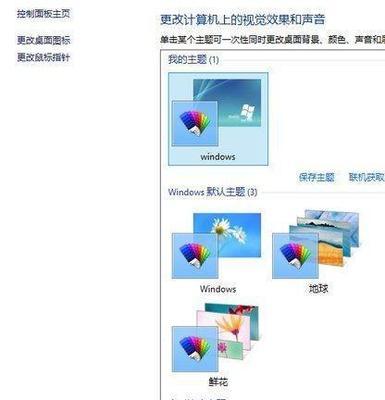
更改桌面图标大小的注册表修改
您也可以通过更改注册表来更改桌面图标的大小。打开注册表编辑器并导航到HKEY_CURRENT_USER\ControlPanel\Desktop\WindowMetrics。在此处,您可以更改MinWidth和MinHeight值以更改图标的大小。
使用第三方工具更改图标大小
有一些第三方工具可以帮助您更改桌面图标的大小。其中一些工具包括WinCustomize,DesktopOK和DesktopIconToy。
将图标对齐网格
您可以通过将图标对齐网格来使它们更好地排列在桌面上。右键单击桌面并选择“查看”,然后启用“在网格上对齐图标”选项。
在桌面上隐藏或显示图标
您可以选择在桌面上隐藏或显示特定的图标。右键单击桌面并选择“个性化”,然后选择“主题”选项卡。单击“桌面图标设置”,选择要隐藏或显示的图标,然后单击“应用”按钮。
为桌面创建快捷方式
您可以为常用程序或文件创建桌面快捷方式。只需右键单击程序或文件,然后选择“发送到”>“桌面(快捷方式)”。
更改桌面背景
更改桌面背景可以使桌面更加美观和舒适。右键单击桌面并选择“个性化”,然后选择“背景”选项卡。选择您想要的背景图像并单击“应用”。
更改屏幕分辨率
更改屏幕分辨率可以影响桌面图标的大小和布局。打开“显示设置”并选择“高级显示设置”,您可以更改分辨率以适合您的显示器和个人偏好。
更改Windows主题
更改Windows主题可以更改桌面图标的大小和样式。右键单击桌面并选择“个性化”,然后选择“主题”选项卡。选择您想要的主题并单击“应用”。
备份和恢复桌面图标布局
如果您需要在重装Windows或更改计算机时保留桌面布局,则可以备份和恢复桌面图标布局。使用工具如DesktopOK或IconRestorer进行备份和恢复。
通过以上方法,您可以更改桌面图标的大小和样式。您可以通过更改缩放百分比,使用快捷键或右键单击桌面来更改图标大小。您还可以使用第三方工具更改图标大小,将图标对齐网格,隐藏或显示图标以及为常用程序或文件创建桌面快捷方式。同时,备份和恢复桌面图标布局也是一个好主意。
版权声明:本文内容由互联网用户自发贡献,该文观点仅代表作者本人。本站仅提供信息存储空间服务,不拥有所有权,不承担相关法律责任。如发现本站有涉嫌抄袭侵权/违法违规的内容, 请发送邮件至 3561739510@qq.com 举报,一经查实,本站将立刻删除。